Excelで文字列を結合する方法
Excelで文字列を結合する方法を紹介します。
1.問題点
次のように、ExcelシートのB2セルに「foo」、C2セルに「bar」という文字列を設定しています。
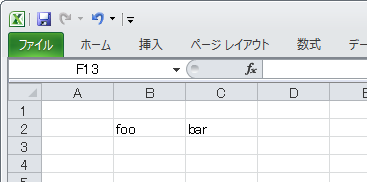
これを結合した文字列を別のセルに表示したいのですが、方法が分かりません。
ということで、Excelで文字列を結合する方法を紹介します。
2.CONCATENATE関数で文字列を結合する
Excelで文字列を結合する方法は2つあります。
ひとつめはCONCATENATE関数を利用する方法です。
CONCATENATE関数のフォーマットは次のようになります。
CONCATENATE(セル1,セル2,…)1項の例であれば、たとえばD2セルに次のように設定します。
=CONCATENATE(B2,C2)これでD2セルに結合した文字列「foobar」が表示されます。
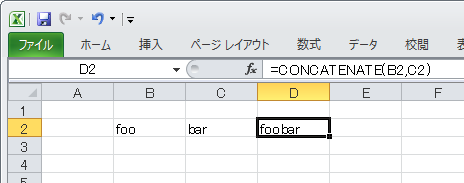
3.&演算子で文字列を結合する
もうひとつの方法は「&」演算子を利用する方法です。
&演算子はExcel VBAで文字列結合に使うものですが、Excelの式の中でも同様に利用することができます。
1項の例であれば、たとえばD2セルに次のように設定します。
=B2&C2これでD2セルに結合した文字列「foobar」が表示されます。
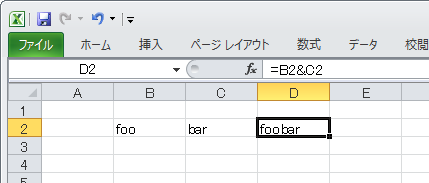
Posted by yujiro このページの先頭に戻る
- Excel上の半角スペースが"?"に文字化けするときの対処
- Execlでファイルを共有する方法
- Excelの$の意味
- Excelで今日の日付の列に色をつける方法
- WindowsでExcelが強制終了する場合の対処
- Excelの列を数字で表示する方法
- Excelの「ブックの共有」を解除する方法
- ExcelのCSVデータ取り込みで「このテキストファイルのデータは、1つのワークシートに入りきりません。」というエラーになる場合の対処
- ExcelでUTF-8のCSVデータを取り込む方法
- Excelで特定の文字が入力されたセルの合計をカウントする方法
- Excelのファイル名をセルに表示する方法
- Excelで「円」表示された数字の合計を表示する方法
- PowerPointやExcelの図形を別の図形に変更する方法
- Excelで数値を百万単位で表示させる方法
- Excelで行と列を入れ替える方法
トラックバックURL
コメントする
greeting

